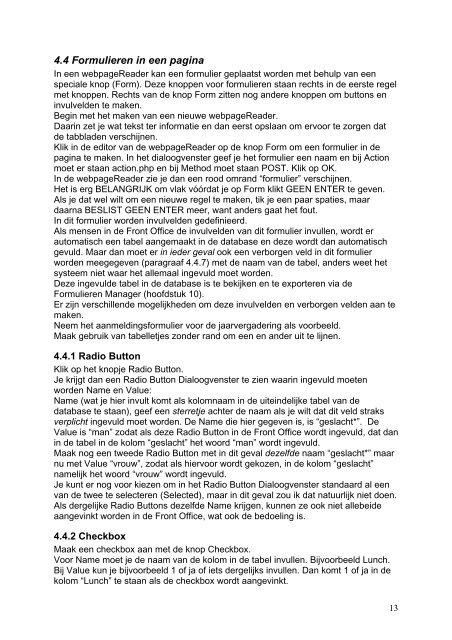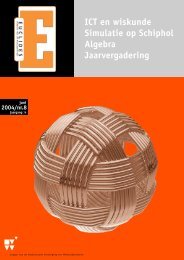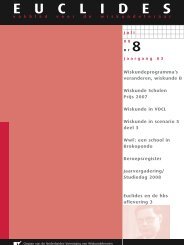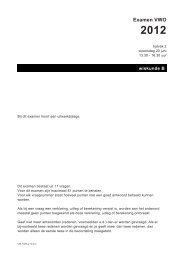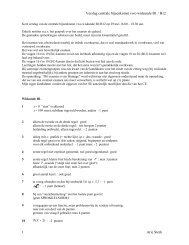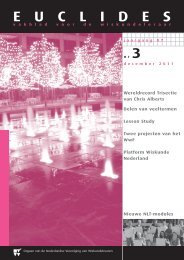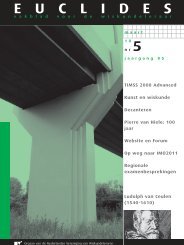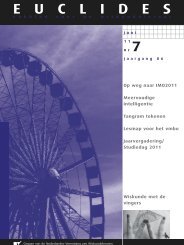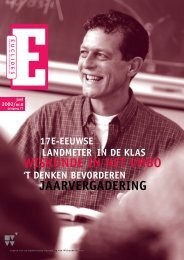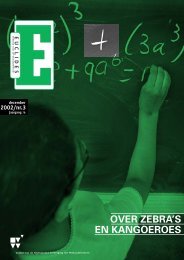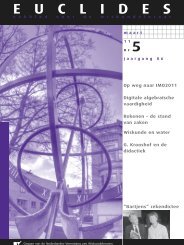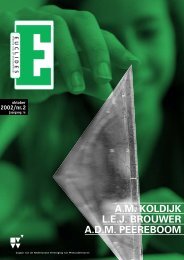Handleiding voor Webmasters en hulp-Webmasters 1 Front Office
Handleiding voor Webmasters en hulp-Webmasters 1 Front Office
Handleiding voor Webmasters en hulp-Webmasters 1 Front Office
Create successful ePaper yourself
Turn your PDF publications into a flip-book with our unique Google optimized e-Paper software.
4.4 Formulier<strong>en</strong> in e<strong>en</strong> pagina<br />
In e<strong>en</strong> webpageReader kan e<strong>en</strong> formulier geplaatst word<strong>en</strong> met be<strong>hulp</strong> van e<strong>en</strong><br />
speciale knop (Form). Deze knopp<strong>en</strong> <strong>voor</strong> formulier<strong>en</strong> staan rechts in de eerste regel<br />
met knopp<strong>en</strong>. Rechts van de knop Form zitt<strong>en</strong> nog andere knopp<strong>en</strong> om buttons <strong>en</strong><br />
invulveld<strong>en</strong> te mak<strong>en</strong>.<br />
Begin met het mak<strong>en</strong> van e<strong>en</strong> nieuwe webpageReader.<br />
Daarin zet je wat tekst ter informatie <strong>en</strong> dan eerst opslaan om er<strong>voor</strong> te zorg<strong>en</strong> dat<br />
de tabblad<strong>en</strong> verschijn<strong>en</strong>.<br />
Klik in de editor van de webpageReader op de knop Form om e<strong>en</strong> formulier in de<br />
pagina te mak<strong>en</strong>. In het dialoogv<strong>en</strong>ster geef je het formulier e<strong>en</strong> naam <strong>en</strong> bij Action<br />
moet er staan action.php <strong>en</strong> bij Method moet staan POST. Klik op OK.<br />
In de webpageReader zie je dan e<strong>en</strong> rood omrand “formulier” verschijn<strong>en</strong>.<br />
Het is erg BELANGRIJK om vlak vóórdat je op Form klikt GEEN ENTER te gev<strong>en</strong>.<br />
Als je dat wel wilt om e<strong>en</strong> nieuwe regel te mak<strong>en</strong>, tik je e<strong>en</strong> paar spaties, maar<br />
daarna BESLIST GEEN ENTER meer, want anders gaat het fout.<br />
In dit formulier word<strong>en</strong> invulveld<strong>en</strong> gedefinieerd.<br />
Als m<strong>en</strong>s<strong>en</strong> in de <strong>Front</strong> <strong>Office</strong> de invulveld<strong>en</strong> van dit formulier invull<strong>en</strong>, wordt er<br />
automatisch e<strong>en</strong> tabel aangemaakt in de database <strong>en</strong> deze wordt dan automatisch<br />
gevuld. Maar dan moet er in ieder geval ook e<strong>en</strong> verborg<strong>en</strong> veld in dit formulier<br />
word<strong>en</strong> meegegev<strong>en</strong> (paragraaf 4.4.7) met de naam van de tabel, anders weet het<br />
systeem niet waar het allemaal ingevuld moet word<strong>en</strong>.<br />
Deze ingevulde tabel in de database is te bekijk<strong>en</strong> <strong>en</strong> te exporter<strong>en</strong> via de<br />
Formulier<strong>en</strong> Manager (hoofdstuk 10).<br />
Er zijn verschill<strong>en</strong>de mogelijkhed<strong>en</strong> om deze invulveld<strong>en</strong> <strong>en</strong> verborg<strong>en</strong> veld<strong>en</strong> aan te<br />
mak<strong>en</strong>.<br />
Neem het aanmeldingsformulier <strong>voor</strong> de jaarvergadering als <strong>voor</strong>beeld.<br />
Maak gebruik van tabelletjes zonder rand om e<strong>en</strong> <strong>en</strong> ander uit te lijn<strong>en</strong>.<br />
4.4.1 Radio Button<br />
Klik op het knopje Radio Button.<br />
Je krijgt dan e<strong>en</strong> Radio Button Dialoogv<strong>en</strong>ster te zi<strong>en</strong> waarin ingevuld moet<strong>en</strong><br />
word<strong>en</strong> Name <strong>en</strong> Value:<br />
Name (wat je hier invult komt als kolomnaam in de uiteindelijke tabel van de<br />
database te staan), geef e<strong>en</strong> sterretje achter de naam als je wilt dat dit veld straks<br />
verplicht ingevuld moet word<strong>en</strong>. De Name die hier gegev<strong>en</strong> is, is “geslacht*”. De<br />
Value is “man” zodat als deze Radio Button in de <strong>Front</strong> <strong>Office</strong> wordt ingevuld, dat dan<br />
in de tabel in de kolom “geslacht” het woord “man” wordt ingevuld.<br />
Maak nog e<strong>en</strong> tweede Radio Button met in dit geval dezelfde naam “geslacht*” maar<br />
nu met Value “vrouw”, zodat als hier<strong>voor</strong> wordt gekoz<strong>en</strong>, in de kolom “geslacht”<br />
namelijk het woord “vrouw” wordt ingevuld.<br />
Je kunt er nog <strong>voor</strong> kiez<strong>en</strong> om in het Radio Button Dialoogv<strong>en</strong>ster standaard al e<strong>en</strong><br />
van de twee te selecter<strong>en</strong> (Selected), maar in dit geval zou ik dat natuurlijk niet do<strong>en</strong>.<br />
Als dergelijke Radio Buttons dezelfde Name krijg<strong>en</strong>, kunn<strong>en</strong> ze ook niet allebeide<br />
aangevinkt word<strong>en</strong> in de <strong>Front</strong> <strong>Office</strong>, wat ook de bedoeling is.<br />
4.4.2 Checkbox<br />
Maak e<strong>en</strong> checkbox aan met de knop Checkbox.<br />
Voor Name moet je de naam van de kolom in de tabel invull<strong>en</strong>. Bij<strong>voor</strong>beeld Lunch.<br />
Bij Value kun je bij<strong>voor</strong>beeld 1 of ja of iets dergelijks invull<strong>en</strong>. Dan komt 1 of ja in de<br />
kolom “Lunch” te staan als de checkbox wordt aangevinkt.<br />
13